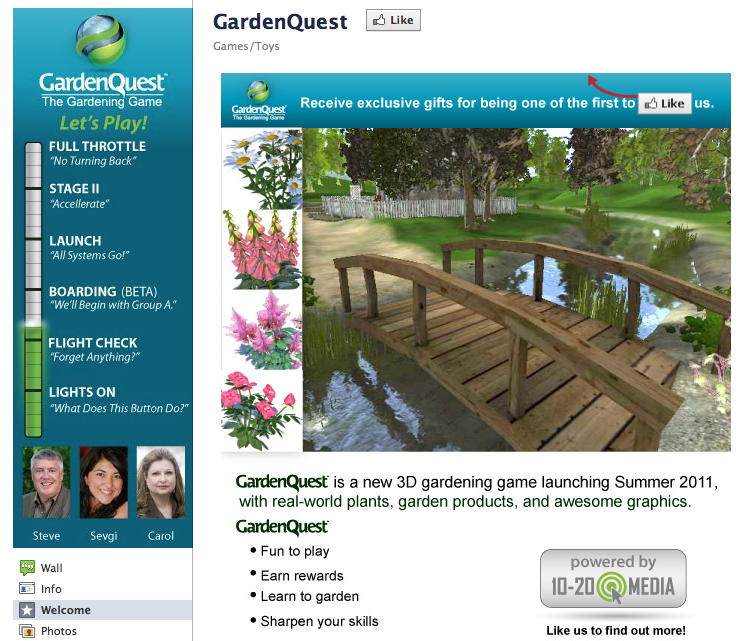विंडोज 8: पता करें कि आपका सिस्टम कितने समय से चल रहा है
माइक्रोसॉफ्ट विंडोज विंडोज 8 / / March 16, 2020
यदि आप हर समय अपने कंप्यूटर को रखने के लिए एक उपयोगकर्ता हैं, तो यह पता लगाना महत्वपूर्ण है कि यह कितने समय से चल रहा है। इस तरह से आप यह निर्धारित करते हैं कि क्या आपको पुनरारंभ करने की आवश्यकता है या इसे थोड़ी देर के लिए शक्ति दें।
यदि आप हर समय अपने कंप्यूटर को रखने के लिए एक उपयोगकर्ता हैं, तो यह पता लगाना महत्वपूर्ण है कि यह कितने समय से चल रहा है। इस तरह से आप यह निर्धारित करते हैं कि क्या आपको पुनरारंभ करने की आवश्यकता है या इसे थोड़ी देर के लिए शक्ति दें।
पहले मैंने आपको दिखाया था कि कैसे खोजें विंडोज 7, विस्टा और एक्सपी के लिए समय. आपके विंडोज 8 सिस्टम के समय का पता कैसे लगाया जाए - चीजें थोड़ी बदल गई हैं।
यदि आप डेस्कटॉप पर हैं तो प्रारंभ टाइल प्राप्त करने के लिए निचले बाएं कोने में माउस पॉइंटर को घुमाएं और पावर उपयोगकर्ता मेनू प्राप्त करने के लिए उस पर राइट क्लिक करें। मेनू से टास्क मैनेजर चुनें।
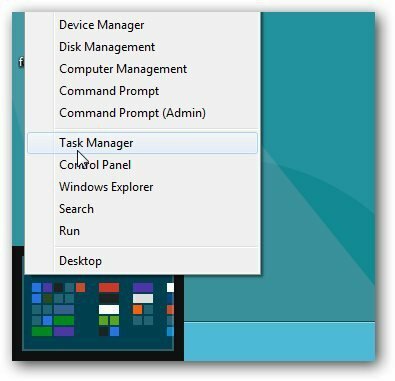
वैकल्पिक रूप से, यदि आप पहले से ही मेट्रो स्टार्ट स्क्रीन पर हैं, तो माउस पॉइंटर को निचले बाएँ कोने में स्थित करें, राइट क्लिक करें और टास्क मैनेजर चुनें।
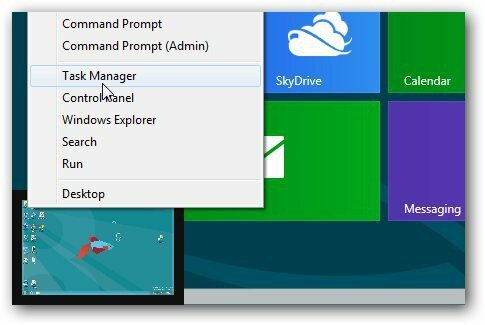
नया विंडोज 8 टास्क मैनेजर उपयोगिता सामने आता है। प्रदर्शन टैब, सीपीयू और सबसे नीचे, विंडोज 8 के लिए अप टाइम की राशि प्रदर्शित करें।
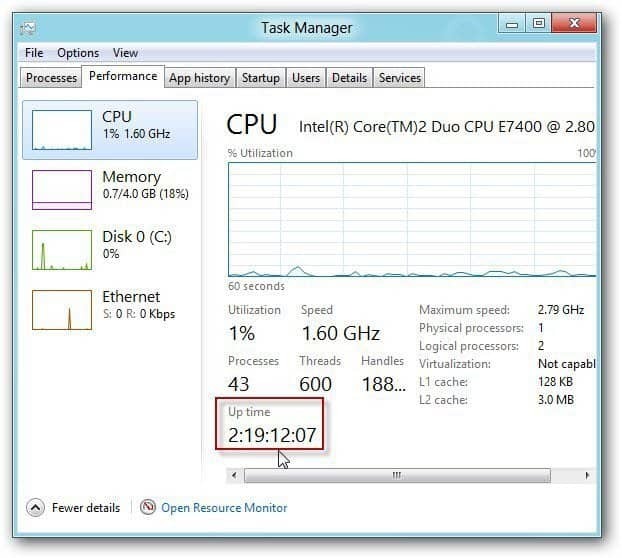
यह सब वहाँ विंडोज 8 में है यह विंडोज 8 टैबलेट के साथ भी काम करता है।